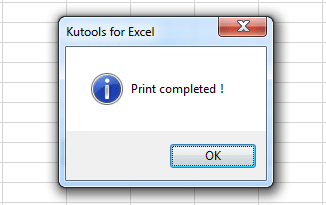Скрытие и отображение строк и столбцов
Скрывайте или отображайте столбцы в электронной таблице, чтобы в ней отображались только нужные данные для просмотра или печати.
Скрытие столбцов
-
Выделите один или несколько столбцов и нажмите клавишу CTRL, чтобы выделить другие несмежные столбцы.
-
Щелкните выделенные столбцы правой кнопкой мыши и выберите команду Скрыть.
Примечание: Двойная линия между двумя столбцами свидетельствует о наличии скрытых столбцов.
Отображение скрытых столбцов
-
Выделите столбцы, смежные со скрытыми.
-
Щелкните выделенные столбцы правой кнопкой мыши и выберите команду Показать.
Можно также дважды щелкнуть двойную линию между двумя столбцами в том месте, где находятся скрытые столбцы.
Дополнительные сведения
Вы всегда можете задать вопрос специалисту Excel Tech Community или попросить помощи в сообществе Answers community.
См. также
Отображение первого столбца или строки на листе
Нужна дополнительная помощь?
В некоторых случаях, когда вы распечатываете рабочий лист, вы можете не захотеть печатать какое-то содержимое ячеек, здесь в этом руководстве рассказывается о нескольких способах предотвратить печать определенного содержимого ячеек в Excel.
Предотвратить печать содержимого ячеек, изменив цвет шрифта
Предотвратить печать содержимого ячеек, скрывая
Запретить печать содержимого ячеек с помощью Kutools for Excel 
Содержание
- Запретить ячейку содержимое от печати путем изменения цвета шрифта
- Запретить печать содержимого ячеек путем скрытия
- Запретить печать содержимого ячеек с помощью Kutools for Excel
- Запретить печать содержимого ячеек
 Запретить ячейку содержимое от печати путем изменения цвета шрифта
Запретить ячейку содержимое от печати путем изменения цвета шрифта
Чтобы предотвратить печать содержимого ячейки, вы можете изменить цвет шрифта ячейки, чтобы его нельзя было увидеть при печати.
1. Выберите ячейки, которые вы не хотите печатать, затем нажмите Главная > Цвета шрифта , затем выберите цвет, который совпадает с цветом вашего фона из списка. . См. Снимок экрана:

Здесь мой фон белый, я выбираю белый цвет шрифта. Теперь вы можете видеть мои данные, как показано на скриншоте ниже:

2. Теперь вы можете нажать Файл или Office Button > Печать , чтобы просмотреть рабочий лист.


 Запретить печать содержимого ячеек путем скрытия
Запретить печать содержимого ячеек путем скрытия
Есть несколько способов скрыть содержимое ячейки, чтобы оно не было напечатано.
Метод 1 Форматирование ячеек как “”; “”; “”; “”
1. Выберите ячейки, которые вы не будете печатать, и щелкните правой кнопкой мыши, чтобы выбрать Форматировать ячейки в контекстном меню.
2. В диалоговом окне Формат ячеек на вкладке Число нажмите Пользовательский в списке Категория , введите “”; “”; “”; “” в текстовое поле Тип в правом разделе. См. Снимок экрана:

3. Нажмите OK , теперь содержимое ячейки скрыто
Способ 2 Щелкните правой кнопкой мыши, чтобы скрыть весь столбец или строку
Если вы не печатаете весь столбец или строку, вы можете щелкнуть заголовок строки или столбца, чтобы выбрать всю строку или столбец, затем щелкните правой кнопкой мыши, чтобы выбрать Скрыть из контекстного меню. См. Снимок экрана:

Метод 3 Используйте Сгруппировать, чтобы скрыть весь столбец или строку
1. Выберите столбец или строку, которую хотите скрыть, а затем нажмите Данные > Группа .. См. Снимок экрана:

2. Затем появится диалоговое окно Группа , если вы хотите скрыть строки, установите флажок Строки , если вы хотите скрыть столбцы, установите флажок Столбцы и нажмите OK .

Примечание : если вы выбрали для группировки целые столбцы или целые строки, просто пропустите этот шаг.
3. Затем отметьте кнопку «минус», чтобы скрыть столбцы или строки. См. Скриншоты:

 Запретить печать содержимого ячеек с помощью Kutools for Excel
Запретить печать содержимого ячеек с помощью Kutools for Excel
| Kutools for Excel , с более чем 300 удобными функциями, упрощает вашу работу. |
|
Бесплатная загрузка |
После бесплатной установки Kutools for Excel, сделайте следующее:
1. Нажмите Kutools Plus > Инструменты печати > Мастер печати множественного выбора . См. Снимок экрана:

2. В появившемся диалоговом окне нажмите кнопку с плюсом, чтобы добавить выделение для печати. См. Снимок экрана:

3. Затем появится диалоговое окно для выбора вариантов, вы можете нажать клавишу Ctrl , чтобы выбрать сразу несколько вариантов. См. Снимок экрана:

4. Нажмите OK , после чего вы увидите, что несколько вариантов добавлены в Диапазон для печати , теперь нажмите Далее . См. Снимок экрана:

4. Затем в диалоговом окне Шаг 2 из 3 отметьте нужный параметр настройки печати и нажмите Далее.

5. На последнем шаге выберите нужный вариант, здесь я просто выбираю Активировать лист, но не печатать его , нажимаю Готово .

Теперь он создаст новый рабочий лист перед всеми листами. , чтобы отобразить все диапазоны, выбранные в диалоговом окне Шаг 1 из 3, и распечатать его. См. Снимок экрана:

Совет: Может быть, иногда данные не в порядке, вы можете перетащить их в нужное место, а затем распечатать. Щелкните здесь, чтобы получить дополнительные сведения о мастере печати множественного выбора.
Запретить печать содержимого ячеек
- Запретить текст в столбец при вставке данных в Excel
- Предотвратить перетекание текста в следующие ячейки в Excel
|
Хануман Пользователь Сообщений: 197 |
ДООООБРОЕ Утро, ГЕНИИ!! Чайникам куда труднее, чем кажется!! |
|
Андрей VG Пользователь Сообщений: 11878 Excel 2016, 365 |
#2 29.04.2016 08:57:56 Доброе время суток
Успехов. |
||
|
Хануман Пользователь Сообщений: 197 |
Скопировал макрос, зашел в файл, Альт+Ф11, инсерт-модуль, вставил скопированный макрос, сохранил файл с поддержкой макроса, перешел в файл, Альт+Ф8-выполнить макрос, Ктрл+П, печать… Ничего не вышло, печатает с пустыми столбцами… Может макрос только для строк… Щас и это проверю Чайникам куда труднее, чем кажется!! |
|
Хануман Пользователь Сообщений: 197 |
Я просмотрел макрос (а я его плохо понимаю), и не нашел там диапазон, который ВБА должен учитывать для скрытия столбца или строк! Чайникам куда труднее, чем кажется!! |
|
Андрей VG Пользователь Сообщений: 11878 Excel 2016, 365 |
#5 29.04.2016 09:40:44
А вы уверены, что у вас пустые строки — без каких-либо значений? Может у вас там результат ЕСЛИ(….;»»)? Поскольку «» — это не пустое значение ячейки, а пустой символ, то макрос и не выполняет скрытие. |
||
|
Хануман Пользователь Сообщений: 197 |
Ой, ну да! так и есть! весь диапазон был в ЕСЛИОШИБКА(…;»»), но потом скопировал и вставил значение! поэтому кажется ячейка пустая! но знаете, там ведь есть шабка сверху таблицы в строке B, а строка А объединена и содержит название таблицы. вообщем 2 строки не нужно учитывать при определении столбцов для скрытия, и последняя строка является общей формулой суммы и равняется 0 в пустых столбцах! хотелось бы чтоб макрос понимал диапазон для идентификации диапазона Чайникам куда труднее, чем кажется!! |
|
Андрей VG Пользователь Сообщений: 11878 Excel 2016, 365 |
#7 29.04.2016 10:34:24 Ну, тогда, проверкой ячеек по строкам столбцам используемого диапазона — медленно, но верно
Успехов. |
||
|
Хануман Пользователь Сообщений: 197 |
Спасибо за старание, Андрей! Но не работает, все таки надо диапазон указать. Ошибку при выполнении макроса тоже не выдает Чайникам куда труднее, чем кажется!! |
|
Андрей VG Пользователь Сообщений: 11878 Excel 2016, 365 |
#9 29.04.2016 16:14:06
Без примера что есть, что должно скрываться — это угадайка. Замените ActiveSheet.UsedRange на Selection для работы с выделенным диапазоном. |
||
|
Хануман Пользователь Сообщений: 197 |
поменял, выдает ошибку №13 при выполнении! а файлы никакие не загружает сюда Чайникам куда труднее, чем кажется!! |
|
Андрей VG Пользователь Сообщений: 11878 Excel 2016, 365 |
Если вы не можете подготовить пример, то что можно сделать? Ничего же |
|
Юрий М Модератор Сообщений: 60585 Контакты см. в профиле |
Хануман, когда уже Вы приучитесь прикреплять свои файлы? |
|
Хануман Пользователь Сообщений: 197 |
меня кажется забанили! я не могу загружать файлы! Чайникам куда труднее, чем кажется!! |
|
vikttur Пользователь Сообщений: 47199 |
|
|
Андрей VG Пользователь Сообщений: 11878 Excel 2016, 365 |
Доброе время суток |
|
Юрий М Модератор Сообщений: 60585 Контакты см. в профиле |
#16 02.05.2016 12:27:10
Это всё потому, что одним глазом Правила плохо читаютсся )) |
||
|
Хануман Пользователь Сообщений: 197 |
10кб файл! даже тот файл, что господин Андрей скинул ранее, не могу скинуть обратно(( Чайникам куда труднее, чем кажется!! |
|
Юрий М Модератор Сообщений: 60585 Контакты см. в профиле |
#18 02.05.2016 13:12:52
Почему? Какое сообщение получаете? |
||
|
Хануман Пользователь Сообщений: 197 |
Загружаемые файлы не должны быть размером более 100 Кб. Чайникам куда труднее, чем кажется!! |
|
Юрий М Модератор Сообщений: 60585 Контакты см. в профиле |
А у Вас 10, и такое сообщение? Проверьте размер файла. |
|
Хануман Пользователь Сообщений: 197 |
15 990 байт весит мой файл!
Чайникам куда труднее, чем кажется!! |
|
Хануман Пользователь Сообщений: 197 |
https://cloud2.ent-en.com/index.php/s/JoSQYV5w0BjkB5P
Вот таааак!!!! я сумел… пожалуйста помогите теперь) Чайникам куда труднее, чем кажется!! |
|
Андрей VG Пользователь Сообщений: 11878 Excel 2016, 365 |
Хануман, так выделять нужно же было область где есть пустые данные. В файле оставил выделенную область, по которой были скрыты те самые «пустые» столбцы. |
|
Хануман Пользователь Сообщений: 197 |
Результат просто супер, тока вот открыл я этот файл, раскрыл столбцы, и хотел повторить операцию с макросом! но почему-то ошибку №13 выдает, ран тайм чета там! Чайникам куда труднее, чем кажется!! |
|
Андрей VG Пользователь Сообщений: 11878 Excel 2016, 365 |
Хануман, а вы диапазон A4:Y26 выделили перед выполнением макроса? Прям что то день у вас не задался |
|
Sanja Пользователь Сообщений: 14838 |
#26 02.05.2016 18:24:33
уже 4-й Согласие есть продукт при полном непротивлении сторон. |
||
|
Хануман Пользователь Сообщений: 197 |
#27 03.05.2016 07:46:44 Андрей!!! Бог макроса и терпения к чайникам!! Спасибо большое! Работает все шикарно (после того как выделил диапазон))) Чайникам куда труднее, чем кажется!! |
Во время печати рабочего листа вам может потребоваться исключить значения определенных ячеек или области из печати для некоторых целей. Методы в этой статье покажут вам, как в деталях исключить определенную ячейку или область из печати.
Исключить определенную ячейку или область из печати, настроив формат ячейки
Исключить определенную ячейку или область из печати с помощью кода VBA
Исключить определенную ячейку или область из печати, настроив формат ячейки
Как показано на скриншоте ниже, вам нужно исключить строки с номерами 5 и 9 при печати рабочего листа. Перед печатью вы можете настроить формат определенной ячейки или области, чтобы скрыть содержимое ячейки для достижения этого. Пожалуйста, сделайте следующее.
1. Выберите ячейку или область, которые вы исключите из печати (здесь я выбираю несколько диапазонов A6: C6 и A10: C10), затем нажмите Ctrl + 1 одновременно, чтобы открыть диалоговое окно Формат ячеек.
2. в Формат ячеек диалоговое окно, нажмите На заказ в Категория поле под Число tab, затем введите три точки с запятой ;;; в Тип поле и, наконец, щелкните OK кнопка. Смотрите скриншот:
Теперь все содержимое в выбранных диапазонах сразу скрывается, как показано ниже. Теперь вы можете начать печать рабочего листа.
Примечание. После печати можно удалить точки с запятой, введенные на шаге 2, в диалоговом окне «Формат ячеек», чтобы отобразить содержимое ячейки.
Исключить определенную ячейку или область из печати с помощью кода VBA
Помимо вышеуказанного метода, вы можете применить следующий код VBA для автоматического скрытия содержимого указанных ячеек или области во время печати рабочего листа.
1. Нажмите другой + F11 клавиши одновременно, чтобы открыть Microsoft Visual Basic для приложений окно.
2. в Microsoft Visual Basic для приложений окно, дважды щелкните Эта рабочая тетрадь в Проекты под застройку панели, а затем скопируйте и вставьте приведенный ниже код VBA в ThisWorkbook (Код) окно.
Код VBA: исключить определенную ячейку или область из печати в Excel
Private Sub Workbook_BeforePrint(Cancel As Boolean)
Dim xIndex As Long
If ActiveSheet.Name = "Sheet1" Then
Cancel = True
Application.EnableEvents = False
Application.ScreenUpdating = False
With ActiveSheet
xIndex = .Range("A6:C6,A10:C10").Font.ColorIndex
.Range("A6:C6,A10:C10").Font.Color = vbWhite
.PrintOut
.Range("A6:C6,A10:C10").Font.ColorIndex = xIndex
End With
Application.EnableEvents = True
Application.ScreenUpdating = True
End If
MsgBox "Print completed!", vbInformation, "Kutools for Excel"
End SubВнимание: В коде Sheet1 — это имя активного листа, которое нужно напечатать, а A6: C6, A10: C10 — это диапазоны, которые вы исключите из печати. Пожалуйста, измените их в соответствии с вашими потребностями.
3. Нажмите другой + Q одновременно нажмите клавиши, чтобы закрыть окно Microsoft Visual Basic для приложений.
Теперь вы можете начать распечатывать свой рабочий лист. После завершения печати вы получите Kutools for Excel диалоговое окно, как показано на скриншоте ниже. И вы можете видеть, что указанные диапазоны являются пробелами на распечатке.
Статьи по теме:
- Как исключить значения в одном списке из другого в Excel?
- Как исключить ячейки в столбце из суммы в Excel?
- Как найти минимальное значение в диапазоне без нулевого значения в Excel?
Лучшие инструменты для работы в офисе
Kutools for Excel Решит большинство ваших проблем и повысит вашу производительность на 80%
- Снова использовать: Быстро вставить сложные формулы, диаграммы и все, что вы использовали раньше; Зашифровать ячейки с паролем; Создать список рассылки и отправлять электронные письма …
- Бар Супер Формулы (легко редактировать несколько строк текста и формул); Макет для чтения (легко читать и редактировать большое количество ячеек); Вставить в отфильтрованный диапазон…
- Объединить ячейки / строки / столбцы без потери данных; Разделить содержимое ячеек; Объединить повторяющиеся строки / столбцы… Предотвращение дублирования ячеек; Сравнить диапазоны…
- Выберите Дубликат или Уникальный Ряды; Выбрать пустые строки (все ячейки пустые); Супер находка и нечеткая находка во многих рабочих тетрадях; Случайный выбор …
- Точная копия Несколько ячеек без изменения ссылки на формулу; Автоматическое создание ссылок на несколько листов; Вставить пули, Флажки и многое другое …
- Извлечь текст, Добавить текст, Удалить по позиции, Удалить пробел; Создание и печать промежуточных итогов по страницам; Преобразование содержимого ячеек в комментарии…
- Суперфильтр (сохранять и применять схемы фильтров к другим листам); Расширенная сортировка по месяцам / неделям / дням, периодичности и др .; Специальный фильтр жирным, курсивом …
- Комбинируйте книги и рабочие листы; Объединить таблицы на основе ключевых столбцов; Разделить данные на несколько листов; Пакетное преобразование xls, xlsx и PDF…
- Более 300 мощных функций. Поддерживает Office/Excel 2007-2021 и 365. Поддерживает все языки. Простое развертывание на вашем предприятии или в организации. Полнофункциональная 30-дневная бесплатная пробная версия. 60-дневная гарантия возврата денег.
Вкладка Office: интерфейс с вкладками в Office и упрощение работы
- Включение редактирования и чтения с вкладками в Word, Excel, PowerPoint, Издатель, доступ, Visio и проект.
- Открывайте и создавайте несколько документов на новых вкладках одного окна, а не в новых окнах.
- Повышает вашу продуктивность на 50% и сокращает количество щелчков мышью на сотни каждый день!
Here is a stab at the code you require. Hiding and unhiding rows is easy if you know how. I printed a worksheet with the macro recorder on so you can see how you could tailor the printing if you wish. I would set a shortcut key to run this macro.
Option Explicit
Sub PrintNonBlankColA()
Dim RowCrnt As Integer
Dim RowLast As Integer
' Note: This operates on the active worksheet
Application.ScreenUpdating = False
RowLast = Cells.SpecialCells(xlCellTypeLastCell).Row
' Hide all rows with a used cell and column "A" empty
For RowCrnt = 1 To RowLast
If IsEmpty(Cells(RowCrnt, "A")) Then
Range(RowCrnt & ":" & RowCrnt).EntireRow.Hidden = True
End If
Next
' For the following statements, I switched on the macro recorder,
' printed a sheet with all the headers and footers I wanted,
' switched off the macro recorder and copied the code out of the
' saved macro.
' Consider: .CenterHeader = "Activities for Acme Inc"
' If you name the worksheets for the client, the following would
' give you a heading for the appropriate client:
' .CenterHeader = "Activities for " & ActiveSheet.Name
With ActiveSheet.PageSetup
.PrintTitleRows = ""
.PrintTitleColumns = ""
End With
ActiveSheet.PageSetup.PrintArea = ""
With ActiveSheet.PageSetup
.LeftHeader = ""
.CenterHeader = "Activities for Acme Inc"
.RightHeader = ""
.LeftFooter = "&D"
.CenterFooter = "Page &P of &N"
.RightFooter = "Copyright Nadir Co."
.LeftMargin = Application.InchesToPoints(0.75)
.RightMargin = Application.InchesToPoints(0.75)
.TopMargin = Application.InchesToPoints(1)
.BottomMargin = Application.InchesToPoints(1)
.HeaderMargin = Application.InchesToPoints(0.5)
.FooterMargin = Application.InchesToPoints(0.5)
.PrintHeadings = False
.PrintGridlines = False
.PrintComments = xlPrintNoComments
.CenterHorizontally = False
.CenterVertically = False
.Orientation = xlPortrait
.Draft = False
.PaperSize = xlPaperA4
.FirstPageNumber = xlAutomatic
.Order = xlDownThenOver
.BlackAndWhite = False
.Zoom = 100
.PrintErrors = xlPrintErrorsDisplayed
End With
ActiveWindow.SelectedSheets.PrintOut Copies:=1, Collate:=True
' Unhide all rows
Cells.EntireRow.Hidden = False
End Sub
Loading above code to a module
From within Excel:
- Select
ToolsthenMacrothenVisual Basic Editor. Alternatively, clickAlt+F11. You will probably see the Project Explorer down the left, the Immediate window in the bottom with the bulk of the screen grey. - Select
InsertthenModule. The grey section will go white. - Copy and paste my code into the now white section. The macro can now be run against any sheet.
Using macro
- Switch to Excel.
- Select
ToolsthenMacrothenMacros.... Alternatively, clickAlt+F8. A small Macro window will be displayed. You will only have one macro so it will be selected and theRunbutton will be active.
You can run the macro by clicking Alt+F8 then Enter but you might find the following more convenient.
- From the Macro window, select
Options. You will now see a small Macro Options window. - Enter a letter (I always use q) into the little box and click
OK. - Close the Macro Window.
You can now switch to the appropriate client’s work sheet and click Ctrl+q to run the macro.
Adjust the macro to your requirements
In the middle of my code is my idea of how you might set up a report with «Activities for Acme Inc» at the top and date, page number and copyright at the bottom.
Replace this code as follows:
- From Excel, select
ToolsthenMacrothenRecord New macro. You see a small Record Macro window. - Make sure the text box under «Store macro in:» says «This Workbook».
- Click
OK. The window disappears. You may see a very small window with a square button labelled Stop recording. If this window is visible, ignore it for the moment. - Print a client report with whatever headings, footers, margins, etc. you require.
- If you can see the small window, click it. If you cannot see it, select
ToolsthenMacrothenStop Recording. - Switch to the Visual Basic Editor. There will be a new Module. Click on it in the Project Explorer Window.
- You will see
Sub Macro1()all the statements to print a client report the way you like andEnd Sub. - Copy those statements (not sub and end sub) and paste them over the top of the equivalent statements in my macro.
If you do not include anything like client name in your report headers and footers, your macro will be ready for use. I give one example in my code where I use the worksheet name the report header. Without knowing your exact requirements I cannot be more precise but I hope this gives you a start.
Часто бывает, что те или иные столбцы или строки электронной таблицы не нужно выводить на печать, либо же их требуется скрыть по соображениям безопасности. Такая возможность есть в редакторе Microsoft Excel.
Всё, что для этого нужно, это выделить соответствующие столбцы или строки, затем кликнуть на одном из выделенных заголовков правой клавишей мыши и из контекстного меню выбрать пункт «Скрыть». Аналогичное действие можно проделать и через ленточное меню, после выделения во вкладке «Главная» в области «Ячейки» нажав на кнопку «Формат», из списка выбрать пункт «Скрыть или отобразить» и указать соответствующую команду. Но мышкой всё-таки быстрее.
Чтобы за раз выделить несколько строк или столбцов, используйте клавишу Ctrl – для выделения в произвольном порядке, либо же клавишу Shift, если вы хотите выделить последовательность строк или колонок. Если вы случайно скрыли что-то нужное, то просто нажмите сочетание Ctrl+Z, чтобы отменить последнее действие.
Начиная с версии Microsoft Office 2013, в Excel нетрудно заметить в каком месте спрятана строка или столбец. Между заголовками соответствующих столбцов (или строк) появляется не одна разделяющая полоса, как обычно, а две. В дальнейшем, чтобы вернуть вновь отображение скрытого фрагмента, достаточно выделить, к примеру, два столбца, между которыми есть спрятанные элементы, после чего двойным кликом мыши нажать на область из двух полос. Можно также воспользоваться контекстным меню и командой «Показать».
Если вы скрыли несколько столбцов и хотите вернуть отображение каждого, то кликните на треугольник в левом верхнем углу – на стыке строк и столбцам (либо же воспользуйтесь сочетанием клавиш Ctrl + A), чтобы выделить всю таблицу, после чего правой клавишей мыши на заголовке любого столбца вызовите контекстное меню и выберите всё ту же команду «Показать».
Чтобы увидеть какие именно данные у вас попадают в область для печати выберите в меню «Файл» — «Печать», либо воспользуйтесь сочетанием клавиш Ctrl + F2. Если влезают лишние колонки, то просто скройте их и затем убедитесь, что документ готов к печати и выглядит как вы того хотите. Кстати, здесь же в параметрах печати можно выбрать альбомную ориентацию, чтобы при печати выводилось большее количество столбцов.
|
Люсь
Команда клуба
|
Роюсь, роюсь в Инете, что-то не могу найти работающего совета… Мне нужно сделать так, чтобы некоторые значения на печать не выводились. Если вы хотите, чтобы некоторые ячейки Excel не печатались, а на их месте была девственная пустота — это очень просто сделать. Не нужно использовать инструмент «Скрыть» из меню «Окно», так как в этом случае легко самим забыть, что именно вы скрыли. Попробуйте просто сделать шрифт в этих ячейках белым: «Формат» — «Ячейки…», затем на вкладке «Шрифт» в списке «Цвет» выберите «Белый» — в результате эти ячейки на печати абсолютно не будут просматриваться. Но он не работает… Т.е. работает, если в ячейках простые значения. А если формулы — то нет… Может кто-нибудь знает способ? |
||
Посторонним просьба не беспокоить! |
|
Kivals
Команда клуба |
Во-первых здесь написаны 2 способа — какой не работает (похоже что второй — подтверди)? А почему не воспользовалась первым? |
||
|
|
Oldy
Команда клуба
|
Люсь, скрой ненужный для печати столбец |
||
С уважением, Oldy. |
|
RXL
Технический
|
Люсь, у тебя формулы на печать выходят? Опиши подробнее или давай скрин и фотку результата. |
||
… мы преодолеваем эту трудность без синтеза распределенных прототипов. (с) Жуков М.С. |
|
Люсь
Команда клуба
|
Скрывать столбцы и строки нельзя, так как в этом же диапазоне выше и левее находятся другие формулы, значения. Формулы без цветовых решений. Условное форматирование не применяется. Когда я делаю шрифт белым на простом листе, всё работает. Но на моём листе с множеством формул и форматов ячеек этот способ работать перестаёт, причём неодинаково: в одной книге какая-то область скрывается, а конкретно нужная мне — нет. А в другой книге вообще никакие формулы не скрываются. Отчего это зависит — непонятно… Я думала, может формул слишком много, или может на формулы не срабатывает, а на значения — срабатывает. Копирую на новый лист только значения, закрашиваю белым цветом — и ничего не скрывается… |
||
Посторонним просьба не беспокоить! |
|
RXL
Технический
|
Цвет шрифта должен совпадать с цветом фона — вот и вся хитрость. Цвет может переопределяться в формате ячейки — загляни туда. Формулы тут не при чем. |
||
… мы преодолеваем эту трудность без синтеза распределенных прототипов. (с) Жуков М.С. |
|
Люсь
Команда клуба
|
Ром, не поняла, что ты сказал. Я делаю шрифт белым, заливку белым, в формате ячеек цвет также белый… Всё совпадает вроде бы. Вложения: Prewiew — Предпросмотр страницы. Значения не скрылись. Кстати. Для печати файла используются макросы. Можно как-то решить эту проблему, дополнив макрос какой-нибудь функцией типа «если встретились формулы с такого-то по такой-то диапазон, то их не печатать, а всё остальное — печатать? Удалить формулы нельзя, так как рассчитанные значения участвуют в связанных листах и книгах. |
|
Посторонним просьба не беспокоить! |
|
RXL
Технический
|
Вполне возможно. |
||
… мы преодолеваем эту трудность без синтеза распределенных прототипов. (с) Жуков М.С. |
|
Джон
просто
|
Хм… Ща поставил белый цвет текста, в превьюхе ничего не видно. 3-ий столбик — формула. |
||
Я вам что? Дурак? По выходным и праздникам на работе работать. По выходным и праздникам я работаю дома. |
|
RXL
Технический
|
Жень, у нее печать VBA-скриптом — там все, что угодно может быть. Возможно генерится новая страница для печати. |
||
… мы преодолеваем эту трудность без синтеза распределенных прототипов. (с) Жуков М.С. |
|
Люсь
Команда клуба
|
Вполне возможно. Ещё раз. Перенесла содержимое листа на новый лист со вставкой только значений (специальная вставка). (проверяла предположение, что мешает много формул). Добавлено через 2 минуты и 2 секунды: Жень, у нее печать VBA-скриптом — там все, что угодно может быть. Возможно генерится новая страница для печати. Неправда ваша. Всё. Ничего лишнего, никакой генерации новых страниц… |
||
Посторонним просьба не беспокоить! |
|
RXL
Технический
|
Нет-нет — не лист перенести! Так его можно было бы и просто переименовать. |
||
… мы преодолеваем эту трудность без синтеза распределенных прототипов. (с) Жуков М.С. |
|
Люсь
Команда клуба
|
В этом для меня смысла нет. |
||
Посторонним просьба не беспокоить! |
|
RXL
Технический
|
Люсь, Excel, по хорошему, вообще не место для таких объемов. Т.ч. мучиться тут всегда найдется из-за чего. Остается разбираться в макросах…. |
||
… мы преодолеваем эту трудность без синтеза распределенных прототипов. (с) Жуков М.С. |
|
Люсь
Команда клуба
|
Согласна, насчёт совместимости объёмов и Excel. Пока склоняюсь, что может быть в макросах можно сделать выборочную «Непечать»… Но в скриптовом языке я особо не разбираюсь… |
||
Посторонним просьба не беспокоить! |
|
Джон
просто
|
Жень, у нее печать VBA-скриптом — там все, что угодно может быть. Дык на скриншоте-то превьюха. С букаффками. Люсь, а чуть конкретней? Тебе формулы надо спрятать? Я ваще не Еxcel-ман, но чёт такое в голове всплывает: надо было скопировать одну страницу в другую и при этом преобразовать формулы в значения. Для чего надо было не помню, но там тоже ф-лы вырисовывались. Так и лечилось. |
||
Я вам что? Дурак? По выходным и праздникам на работе работать. По выходным и праздникам я работаю дома. |
|
Люсь
Команда клуба
|
Мне надо, чтобы при печати на бумаге в этой области данных не было. А в твоём примере скорее всего лечилась такая ситуация, что при копировании листа обычным способом и открыванием его на этом или другом компе оказывалось, что возникла ошибка #ССЫЛКА из-за нарушенных связей. Или же нужно было, чтобы никто не смог догадаться, по каким формулам всё считается (хотя для этого есть более правильная функция) ) |
||
Посторонним просьба не беспокоить! |
|
Джон
просто
|
Ок, в моём примере выше текст не печатается. Я просто поставил цвет текста = белый. У тебя это не работает? Почему? |
||
Я вам что? Дурак? По выходным и праздникам на работе работать. По выходным и праздникам я работаю дома. |
|
Люсь
Команда клуба
|
Я уже объясняла, правда путанно немного… Почему так — мне непонятно. Создала большой лист и весь его забила всякими значениями, закрасила белым, в превьюшке данных нет… Теперь у меня подозрения на: и не знаю, на что ещё. Пробовала в 2 версиях: 2003 и 2007. И на 2 компьютерах. Везде всё одинаково неработоспособно… |
||
Посторонним просьба не беспокоить! |
|
Oldy
Команда клуба
|
Защищенные ячейки? |
||
С уважением, Oldy. |
|
Люсь
Команда клуба
|
Да Во вложении файл с одним отчетом, при открытии связи обновлять не нужно. |
||
Посторонним просьба не беспокоить! |
|
Джон
просто
|
Люсь, какие ячейки надо «вырубить»? |
||
Я вам что? Дурак? По выходным и праздникам на работе работать. По выходным и праздникам я работаю дома. |
|
Kivals
Команда клуба |
Джон, а ты поставь везде белый шрифт и глянь в превью что не вырубилось |
||
|
|
Люсь
Команда клуба
|
Именно. вообще ничего «не вырубается» )) |
||
Посторонним просьба не беспокоить! |
|
Джон
просто
|
Ярослав, да это понятно. Я думал, надо что-то конкретное. Так, Люсь, я ща с ним поигрался. Установлено след.: 1. Цвета ваще на печать не передаются. Всё остаётся ч/б. 2. Чё я с ним сделал не знаю, просто тыкал по менюхам. Получилось. Ты пока проверяй у себя, а я попробую повторить. Добавлено через 5 минут и 41 секунду: |
|
Я вам что? Дурак? По выходным и праздникам на работе работать. По выходным и праздникам я работаю дома. |
|
Kivals
Команда клуба |
Ага. Я тоже |
|
Люсь
Команда клуба
|
оу, йес!!! Спасибо, Жень!!!!! Ну всё, теперь полчаса работы — и всё будет готово ))) А то, ишь, решения! Прямоугольники поверх рисовать… Переносить на новые листы… |
||
Посторонним просьба не беспокоить! |
|
Kivals
Команда клуба |
Леш, оригинальное решение! |
||
|
|
Джон
просто
|
Люсь, «спасибо» не булькает. |
||
Я вам что? Дурак? По выходным и праздникам на работе работать. По выходным и праздникам я работаю дома. |


 Запретить ячейку содержимое от печати путем изменения цвета шрифта
Запретить ячейку содержимое от печати путем изменения цвета шрифта